Вибираємо материнську плату для комп'ютера
Щоб підібрати материнську карту для комп'ютера будуть потрібні певні знання про її характеристиках і точне розуміння того, чого ви очікуєте від готового комп'ютера. Спочатку рекомендується вибрати основні комплектуючі - процесор, відеокарту, корпус і блок живлення, тому що системну карту простіше підбирати під вимоги вже куплених компонентів.
Ті, хто спочатку купують материнську плату, а потім всі необхідні комплектуючі, повинні мати чітке розуміння того якими характеристиками повинен володіти майбутній комп'ютер.
Кращі виробники і рекомендації
Давайте вивчимо список найпопулярніших виробників, чия продукція заслужила довіру користувачів світового ринку. Ось ці компанії:
- ASUS - один з найбільших гравців на світовому ринку комп'ютерних комплектуючих. Компанія з Тайваню, яка виробляє якісні материнські плати різних цінових категорій і габаритів. Є лідером у виробництві та продажу системних карт;
- Gigabyte - ще один тайванський виробник, який теж представляє широкий асортимент комплектуючих для комп'ютера з різних цінових категорій. Але останнім часом цей виробник орієнтується вже на більш дорогий сегмент продуктивних ігрових апаратів;
- MSI - знаменитий виробник топові комплектуючих для ігрових машин. Компанія змогла завоювати довіру багатьох геймерів по всьому світу. Рекомендується вибрати цього виробника, якщо планується збірка ігрового комп'ютера з використанням інших комплектуючих MSI (наприклад, відеокарт);
- ASRock - це теж компанія з Тайваню, орієнтована в першу чергу на сегмент промислового обладнання. Також займається виробництвом товарів для дата-центрів і домашнього використання. Більшість материнок від даного виробника для домашнього використання відносяться до найдорожчої цінової категорії, але є моделі з середнього і бюджетного сегмента;
- Intel - американська компанія, яка займається випуском переважно процесорів і чіпсетів для материнських карт, але також і виробляє останні. Системні плати «Синіх» відрізняються високою ціною і не завжди підходять для ігрових машин, але зате мають 100% сумісність з продуктами Intel і користуються високим попитом в корпоративному сегменті.


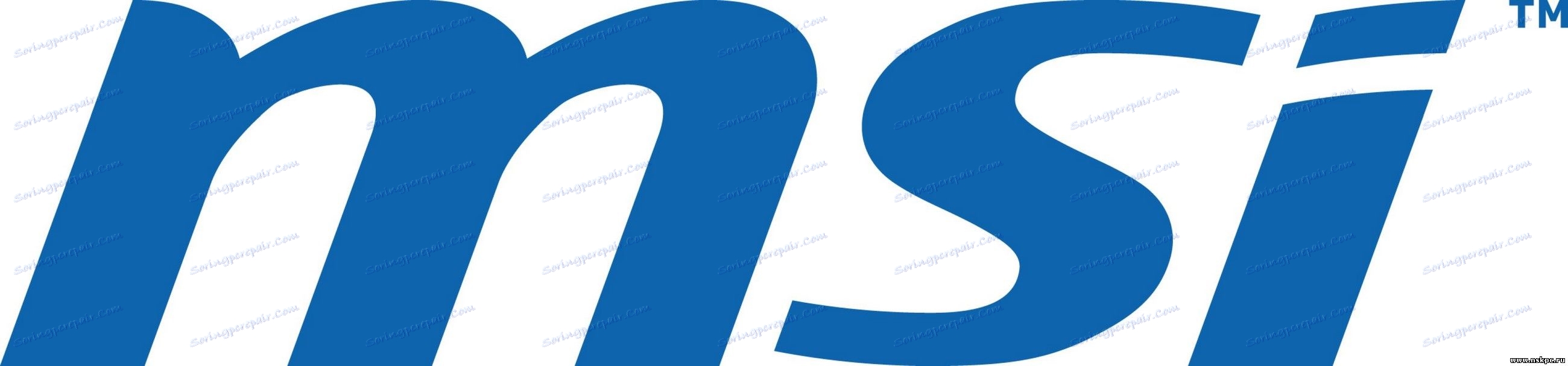


За умови, що вами вже були придбані комплектуючі для ігрового комп'ютера, що не вибирайте дешеву материнську карту від ненадійного виробника. У кращому випадку, комплектуючі будуть працювати не на всю потужність. У гіршому - вони можуть не працювати взагалі, зламатися самі або пошкодити материнську плату. Для ігрового комп'ютера потрібно купувати відповідну плату, відповідних габаритів.
Якщо ви вирішили придбати спочатку системну плату, а потім, виходячи з її можливостей, докупити інші комплектуючі, то не економте на цій покупці. Дорожчі карти дозволяють встановити на них найкраще обладнання і довго залишаються актуальними, в той час як дешеві моделі через 1-2 роки застарівають.
Чіпсети на системних платах
На чіпсет потрібно звертати увагу в першу чергу, тому що від цього залежить те, наскільки потужний процесор і систему охолодження ви зможете встановити, чи зможуть працювати інші комплектуючі стабільно і зі 100% ефективністю. Чіпсет частково замінює основний процесор, якщо той вийде з ладу і / або буде демонтований. Його потужностей достатньо для підтримки базової роботи деяких компонентів ПК і роботи в BIOS.

Чіпсети для системних плат виробляють AMD і Intel, але рідко зустрічаються чіпсети випуску компанією-виробником плати. Варто вибирати материнку з чіпсетом від виробника, який випустив обраний вами центральний процесор. Якщо ви встановите процесор Intel в чіпсет AMD, то ЦП буде функціонувати належним чином.
чіпсети Intel
Список самих ходових чіпсетів «Синіх» і характеристики до них виглядають так:
- H110 - підходить для звичайних «офісних машинок». Здатний забезпечити коректну роботу в браузері, офісних програмах і міні-іграх;
- B150 і H170 - однакові за своїми характеристиками два чіпсета. Дуже добре підходять для комп'ютерів середнього класу і домашніх медіацентрів;
- Z170 - не набагато пішов по характеристикам від попередніх моделей, але має великі можливості для розгону, що робить його привабливим рішенням для недорогих ігрових машин;
- X99 - материнська карта на такому чіпсеті користується великою популярністю у геймерів, відеомонтажёров і 3D-дизайнерів, тому що здатна підтримувати високопродуктивні компоненти;
- Q170 - основний упор у цього чіпа йде на безпеку, зручність і стабільність роботи всієї системи, що зробило його популярним в корпоративному секторі. Однак, плати з даними чіпсетом дорогі і не відрізняються високою продуктивністю, що робить їх непривабливими для домашнього користування;
- C232 і C236 - підходять для обробки великих потоків даних, що зробило їх популярним рішенням для дата-центрів. Найкраща сумісність з процесорами лінійки Xenon.
чіпсети AMD
Поділяються на дві серії - A і FX. У першому випадку найбільша сумісність йде з процесорами A-серії, в які інтегровані слабкі графічні адаптери. У другому - краща сумісність з процесорами FX-серії, які йдуть без вбудованих графічних адаптерів, але зате є більш продуктивними і краще розганяються.
Ось список всіх сокетів від AMD:
- A58 і A68H - чіпсети з бюджетного сегменту, справляються з роботою в браузері, офісних додатках і міні-іграх. Найбільша сумісність з процесорами A4 і A6;
- A78 - для середньо-бюджетного сегмента і домашніх мультимедійних центрів. Краща сумісність з A6 і A8;
- 760G - це бюджетний сокет, що підходить для роботи з процесорами серії FX. Найбільш сумісний з FX-4;
- 970 - найбільш ходовий чіпсет AMD. Його ресурсів досить для машин середньої продуктивності і недорогих ігрових центрів. Процесор і інші компоненти, що працюють на даному сокеті можна добре розігнати. Краща сумісність з FX-4, Fx-6, FX-8 і FX-9;
- 990X і 990FX - використовуються в материнських платах для дорогих ігрових і професійних комп'ютерів. Процесори FX-8 і FX-9 є найбільш підходящими для даного сокета.
Існуючі різновиди габаритів
Материнські карти широкого вжитку поділяються на три основних форм-фактора. Крім них зустрічаються і інші, але дуже рідко. Найпоширеніші розміри плат:
- ATX - плата розміром 305 × 244 мм, підходить для установки в повноцінні системні блоки. Найчастіше використовується в ігрових і професійних машинах, тому що незважаючи на свої розміри має достатню кількість роз'ємів для установки як внутрішніх компонентів, так і для підключення зовнішніх;
- MicroATX - це зменшений формат повнорозмірною плати з габаритами 244 × 244 мм. Своїм більшим аналогам поступаються тільки в розмірах, кількості роз'ємів для внутрішніх і зовнішніх підключень і ціною (коштують трохи дешевше), що може трохи обмежити можливості для подальшого апгрейда. Підходять для середніх і невеликих корпусів;
- Mini-ITX - це найменший форм-фактор на ринку комп'ютерних комплектуючих. Рекомендується до вибору тем, кому необхідний компактний стаціонарний комп'ютер, здатний справлятися з самими базовими завданнями. Кількість роз'ємів на такій платі мінімально, а її габарити складають всього 170 × 170 мм. При цьому ціна найнижча на ринку.



Сокет для установки процесора
Сокет - це спеціальний роз'єм для кріплення центрального процесора і системи охолодження. При виборі материнської плати потрібно врахувати, що процесори певної серії мають різні вимоги до сокету. Якщо ви спробуєте встановити на сокет процесор, який він не підтримує, то у вас нічого не вийде. Виробники процесорів пишуть, з якими сокетами сумісний їх продукт, а виробники материнських плат надають список процесорів, з якими їх плата найбільш добре працює.

Виробництвом сокетов також займаються компанії Intel і AMD.
Сокети AMD:
- AM3 + і FM2 + - найсучасніші моделі під процесори від AMD. Рекомендуються до покупки, якщо ви плануєте пізніше покращувати свій комп'ютер. Плати з такими сокетами коштують дорого;
- AM1, AM2, AM3, FM1 і EM2 - застарілі сокети, які до сих пір в ходу. Найсучасніші процесори з ними не сумісні, але зате ціна значно нижча.
Сокети Intel:
- 1 151 і 2011-3 - системні карти з такими сокетами вийшли на ринок відносно недавно, тому застаріють ще нескоро. Рекомендуються до покупки, якщо в майбутньому планується апгрейд заліза;
- 1150 і 2011 - поступово починають застарівати, але до сих пір користуються попитом;
- 1155 1156, 775 і 478 - найдешевші і стрімко застарівають сокети.
Оперативна пам'ять
Повногабаритні системні плати мають 4-6 портів для модулів ОЗУ. Також є моделі, де кількість слотів може досягати і 8 штук. Бюджетні та / або малогабаритні зразки мають всього два роз'єми для установки оперативної пам'яті. Материнські карти невеликих габаритів мають не більше 4-х слотів під ОЗП. У випадку з платами невеликих розмірів, іноді може зустрічатися такий варіант розташування слотів під ОЗП - певна кількість упаяні в саму плату, а поруч знаходиться слот для додаткової планки. Такий варіант частіше можна бачити на ноутбуках.

Планки оперативної пам'яті можуть мати такі позначення як «DDR». Найбільш ходові серії - це DDR3 і DDR4. Від того, яка цифра стоїть на кінці, залежить швидкість і якість роботи ОЗУ в зв'язці з іншими компонентами комп'ютера (процесора і материнської плати). Наприклад, DDR4 забезпечують кращу продуктивність, ніж DDR3. При виборі як материнської плати, так і процесора дивіться які типи ОЗУ підтримуються.
Якщо планується збірка ігрового комп'ютера, то дивіться, скільки на материнській платі слотів для оперативної пам'яті і скільки Гб підтримується. Не завжди велика кількість роз'ємів під планки означає, що системна плата підтримує багато пам'яті, іноді буває, що плати з 4 слотами здатні працювати з великими обсягами, ніж їх аналоги з 6.
Сучасні материнські карти зараз підтримують всі основні робочі частоти ОЗУ - від 1333 МГц для DDR3 і 2133-2400 МГц для DDR4. Але все ж рекомендується перевіряти підтримувані частоти при виборі системної плати і процесора, особливо, якщо ви вибираєте бюджетні варіанти. За умови, що материнка підтримує всі потрібні частоти ОЗУ, а центральний процесор немає, то зверніть увагу на системні плати з вбудованим профілями пам'яті XMP. Дані профілі дозволяють істотно знизити втрату в продуктивності ОЗУ, якщо є будь-які несумісності.
Роз'єми під відеокарту

У всіх системних платах є місце під графічні адаптери. Бюджетні та / або малогабаритні моделі мають не більше 2 гнізд для вставки відеокарти, а більш дорогі і великі аналоги можуть мати до 4 роз'ємів. На всіх сучасних платах встановлені роз'єми типу PCI-E x16, які дозволяють забезпечити максимальну сумісність між усіма встановленими адаптерами і іншими компонентами ПК. Всього є кілька версій даного типу - 2.0, 2.1 і 3.0. Вищі версії забезпечують кращу сумісність і збільшують якість роботи системи в цілому, але коштують дорожче.
У слот PCI-E x16 можна крім відеокарти встановити інші плати додаткового розширення (наприклад, Wi-Fi-модуль), якщо у них відповідний роз'єм для підключення.
додаткові плати

Додаткові плати - це компоненти, без яких комп'ютер здатний цілком нормально функціонувати, але які покращують якість роботи за ним. У певних комплектаціях деякі плати розширення можуть бути важливим компонентом для роботи всієї системи (наприклад, на материнських платах ноутбуків бажано, щоб був Wi-Fi адаптер). Приклад додаткових плат - Wi-Fi адаптер, ТВ-тюнер та ін.
Установка відбувається за допомогою роз'ємів типу PCI і PCI-Express. Розглянемо характеристики обох докладніше:
- PCI - застаріваючий вид роз'єму, який до цих пір використовується в старих і / або дешевих системних платах. Якість роботи сучасних додаткових модулів і їх сумісність можуть сильно страждати, якщо вони будуть працювати на даному роз'ємі. Крім дешівезни у такого роз'єму є ще один плюс - відмінна сумісність з усіма звуковими картами, в т.ч. і більш новими;
- PCI-Express - більш сучасний і якісний роз'єм, який забезпечує відмінну сумісність пристроїв з материнською платою. Роз'єм має два підтипи - X1 і X4 (останній більш сучасний). Підтип практично не робить ніякого впливу на якість роботи.
внутрішні роз'єми

З їх допомогою підключаються важливі компоненти всередині корпусу, необхідні для нормального функціонування комп'ютера. Вони забезпечують харчування материнської карти, процесора, служать роз'ємами для установки HDD, SSD-дисків і приводів для читання DVD.
Системні плати для домашнього використання можуть працювати всього на двох видах роз'ємів живлення - 20-ти і 24-х контактного. Останній роз'єм є новішим і дозволяє забезпечувати достатньою кількістю енергії потужні комп'ютери. Бажано підбирати материнську карту і блок живлення з однаковими роз'ємами для підключення. Але якщо ви підключите системну плату з 24-х контактним роз'ємом до 20-ти контактному блоку живлення, то не відчуєте серйозних змін в роботі системи.
Підключення процесора до мережі електроживлення походимо схожим чином, тільки кількість контактів у роз'ємів менше - 4 і 8. Для потужних процесорів рекомендується купувати системну плату і блок живлення, які підтримують 8-ми контактна підключення процесора до мережі. Процесори середньої і низької потужності нормально можуть функціонувати і при низьких потужностях, які забезпечує 4-х контактний роз'єм.
SATA-роз'єми потрібні для підключення сучасних HDD і SSD-дисків. Дані роз'єми є практично на всіх системних платах, за винятком самих старих моделей. Найбільш ходові версії - це SATA2 і SATA3. SSD-диски забезпечують високу продуктивність і в рази збільшують швидкодію, якщо на них встановлюється операційна система, але для цього вони повинні бути встановлені в слот типу SATA3, в іншому випадку ви не побачите високої продуктивності. Якщо ж ви плануєте встановлювати звичайний HDD-диск без SSD, то можна придбати плату, де встановлені тільки роз'єми SATA2. Такі плати коштують значно дешевше.
інтегровані пристрої

Всі системні плати для домашнього користування йдуть з уже інтегрованими компонентами. В саму карту за замовчуванням встановлені звукові і мережеві карти. Також на материнках у ноутбуків зустрічається впаяні модулі оперативної пам'яті, графічні і Wi-Fi адаптери.
За умови, що ви купуєте плату з інтегрованим графічним адаптером потрібно переконається, що вона нормально працюватиме з процесором (особливо, якщо він теж має свій інтегрований графічний адаптер) і дізнатися, чи є на цій системній платі можливість підключити додаткові відеокарти. Якщо так, то дізнайтеся наскільки вбудований графічний адаптер сумісний зі сторонніми (пишеться в характеристиках). Обов'язково звертайте увагу на наявність в конструкції роз'ємів VGA або DVI, які потрібні для підключення монітора (один з них повинен бути встановлений в конструкції).
Якщо ви займаєтеся професійної звукообробки, то обов'язково зверніть увагу на кодеки вбудованої звукової карти. На багатьох звукових платах встановлені стандартні для звичайного використання кодеки - ALC8xxx. Але їх можливостей може бути недостатньо для професійної роботи зі звуком. Для професійного звукового та відеомонтажу рекомендується вибирати картки з кодеком ALC1150, тому що він здатний максимально якісно передавати звучання, але ціна на системні плати з такою звуковою картою дуже висока.
На звукової карти за умовчанням встановлено 3-6 входів на 3,5 мм для підключення сторонніх аудіопристроїв. На багатьох професійних моделях встановлюється оптичний або коаксіальний цифровий аудіовихід, а й коштують вони дорожче. Для звичайних користувачів буде достатньо всього 3-х гнізд.
Мережева карта - це ще один компонент, який вбудовується в системну плату за замовчуванням. Звертати занадто багато уваги на даний пункт не варто, тому що практично всі карти мають однакову швидкість передачі даних близько 1000 Мб / с і мережевий вихід типу RJ-45.
Єдиним, на що рекомендується звернути увагу - це виробники. Основні виробники - це Realtek, Intel і Killer. Ріалтековскіе карти використовуються в бюджетному і середньо-бюджетному сегменті, але не дивлячись на це здатні забезпечити якісне з'єднання з мережею. Сетевые платы Intel и Killer способны обеспечивать отличное соединение с сетью и минимизировать проблемы в онлайн-играх, если соединение нестабильное.
Внешние разъёмы

От габаритов и цены материнской платы напрямую зависит количество выходов для подключения внешних устройств. Список разъёмов, которые наиболее часто встречаются:
- USB – присутствует на всех системных платах. Для комфортной работы количество USB-выходов должно быть 2 и более, т.к. с их помощью подключаются флэш-накопители, клавиатура и мышь;
- DVI или VGA – тоже установлены по умолчанию, т.к. только с их помощью вы сможете подключить монитор к компьютеру. Если для работы требуется несколько мониторов, то смотрите, чтобы данных разъёмов на материнской плате было более одного;
- RJ-45 – необходимо для подключения к интернету;
- HDMI – чем-то похож на разъёмы DVI и VGA, за тем исключением, что используется для подключения к телевизору. К нему также могут быть подключены некоторые мониторы. Данный разъём есть не на всех платах;
- Звуковые гнёзда – требуются для подключения колонок, наушников и другого звукового оборудования;
- Выход для микрофона или дополнительной гарнитуры. Всегда предусмотрен в конструкции;
- Антенны Wi-Fi – есть только в моделях с интегрированным Wi-Fi-модулем;
- Кнопка для сброса настроек BIOS – с её помощью можно сбросить настройки BIOS до заводского состояния. Есть не на всех картах.
Электронные компоненты и схемы питания
От качества электронных компонентов очень сильно зависит срок службы платы. Бюджетные материнские карты оснащаются транзисторами и конденсаторами без дополнительной защиты. Из-за этого в случае окисления они сильно раздуваются и способны полностью вывести материнскую плату из строя. Средний срок службы такой платы не превысит и 5 лет. Поэтому обращайте внимание на те платы, где конденсаторы японского или корейского производства, т.к. они имеют специальную защиту на случай окисления. Благодаря данной защите достаточно будет заменить только испорченный конденсатор.
Также на системной плате имеются схемы питания от которых зависит, насколько мощные комплектующие можно установить в корпус ПК. Распределение по мощности выглядит так:
- Низкая мощность. Чаще встречаются на бюджетных картах. Общая мощность не превышает 90 Вт, а количество фаз питания 4-х. Нормально работает только с маломощными процессорами, которые нельзя разогнать слишком сильно;
- Средняя мощность. Используются в средне-бюджетном и частично в дорогом сегменте. Количество фаз ограничено 6-ю, а мощность 120 Вт;
- Высокая мощность. Может быть более 8-ми фаз, лучше взаимодействие с требовательными процессорами.
Подбирая материнскую плату под процессор обращайте внимание не только на совместимость с сокетами и чипсетом, но и на рабочее напряжение карты и процессора. Производители материнских карт размещают на своих сайтах список процессоров, которые лучше всего работают с той или иной материнской платой.
Система охолодження

У недорогих материнских плат нет системы охлаждения вообще, либо она очень примитивна. Сокет у таких плат способен поддерживать только самые компактные и лёгкие кулера, которые не отличаются качественным охлаждением.
Тем, кому от компьютера требуется максимальная производительность, рекомендуется обращать внимание на платы, где есть возможность установить массивный кулер. Ещё лучше, если на этой материнской плате есть по умолчанию свои медные трубки для теплоотвода. Также смотрите, чтобы системная плата была достаточно прочной, иначе она прогнётся под тяжёлой системой охлаждения и выйдет из строя. Данную проблему можно решить, докупив специальные укрепления.
Покупая системную плату, обязательно смотрите на длительность гарантийного срока и гарантийные обязательства продавца/производителя. Средний срок составляет 12-36 месяцев. Материнская плата – очень хрупкий компонент, и при её поломке, возможно, понадобится менять не только её, но и определённую часть комплектующих, которые были установлены на ней.